Чтобы прошить смартфон от Samsung нужно в первую очередь найти актуальную прошивку для своей модели. Порой сделать это непросто, ведь в интернете мало надежных источников, а превратить смартфон в кирпич можно одним неправильным байтом в файле прошивки. Сайт AndroGoo предлагает легкий способ поиска прошивок для любой модели смартфонов от Samsung.
SamFirm — скачать программу для быстрого поиска прошивок
Для работы программы на вашем компьютере должны быть установлены:
- NET Framework 3.5 и Microsoft Visual C++ 2008 Redistributable Package (x86). Скачать можно отсюда: http://www.microsoft.c…d/details.aspx?id=5582.
- Microsoft Visual C++ 2010 Redistributable Package (x86). Скачать можно отсюда: https://www.microsoft.…d/details.aspx?id=5555.
Архив с програмой: СКАЧАТЬ
Как найти и скачать прошивку на Cамсунг?
- Распакуйте скачанный архив с программой в какую-нибудь папку и запустите программу.
- В поле «Model» введите код вашей модели (найти можно на упаковке смартфона, в инструкции или под батареей. Например SM-G930F и пр.).
- В поле «Region» введите нужный Вам код CSC региона, например, BTU или какой-нибудь другой.
Что такое CSC регион и как его найти?
Samsung Galaxy A12 Full Hard Reset | Remove Screen Lock Galaxy A12
CSC код используется в телефонах фирмы Samsung для определения страны где был продан телефон и языка прошивки. Что-бы узнать какая версия прошивки вам нужна, следует уточнить код под батарейкой телефона. Также его можно узнать из таблицы ниже.
| «>Албания | «>ALB |
| «>Алжир | «>ALG ALR |
| «>Аргентина | «>ANC ARO CTI UFN PSN |
| «>Аруба | «>ARU |
| «>Австралия | «>OPP OPS VAU XSA TEL HUT |
| «>Австрия | «>AOM DRE MAX MOB MOK ONE TRG ATO |
| «>Балтика | «>SEB |
| «>Беларусь | «>MTB VEL |
| «>Бельгия | «>BAE BSE PRO XEB |
| «>Босния-Герцеговина | «>BHO BHT TEB |
| «>Бразилия | «>BTA BTM TMR ZTA ZVV ZTO ZTM |
| «>Болгария | «>CMF GBL MTE MTL OMX PLX VVT |
| «>Канада | «>RGS BMC TLS |
| «>Чили | «>CHB CHE CHL CHT |
| «>Китай | «>CUH INT TEC TIY CMC CHN M00 |
| «>Колумбия | «>COB COL COM COO |
| «>Кипр | «>CYV |
| «>Египет | «>EGY |
| «>Финляндия | «>ELS SAU NEE |
| «>Франция | «>OFR AUC BOG COR DIX FTM NRJ ORC ORF SFR UNI VGF XEF |
| «>Германия | «>DBT DTM DUT EPL MAN MBC VD2 VIA XEG |
| «>Греция | «>AOC COS EUR GER TGR VGR CYO |
| «>Румыния | «>PAN VDH WST TMO XEH TMH |
| «>Индия | «>HFC HYA INA IND INU IMS REL TAT INS |
| «>Израиль | «>CEL PCL PTR |
| «>Италия | «>GOM HUI ITV OMN TIM VOM WIN XET FWB |
| «>Казахстан | «>EST KCL KMB KZK SKZ |
| «>Корея | «>SKT KOR |
| «>Монголия | «>MPC |
| «>Недирладны | «>BEN MMO ONL QIC TFT TNL VDF VDP XEN KPN |
| «>Новая зеландия | «>VNZ TNZ NZC |
| «>Норвегия | «>TEN NEE |
| «>Пакистан | «>WDC PAK |
| «>Польша | «>ERA IDE PLS PRT XEO |
| «>Румыния | «>CNX HAT ORO COA |
| «>Россия | «>AZC BLN EMT ERS GEO MTV SER SNT |
| «>Сингапур | «>BGD XSO XSP |
| «>Словения | «>MOT SIM |
| «>Словакия | «>GTL IRD TMS ORS |
| «>Южная Африка | «>XFA XFC XFM XFV XFE |
| «>Испания | «>AMN EUS FOP XEC ATL |
| «>Швеция | «>BAU BCN BME BSG BTH COV HTS SEN TET TLA XEE VDS TNO |
| «>Швейцария | «>AUT ORG MOZ SUN SWC |
| «>Тайвань | «>TWM BRI TCC TCI CWT |
| «>Тайланд | «>CAT THE THL THO THS |
| «>Танзания | «>SOL |
| «>Тунис | «>ABS RNG |
| «>Турция | «>BAS KVK TUR TLP TRC |
| «>Украина | «>KVR SEK UMC |
| «>ЮАР | «>MID ARB XSG AFR ITO |
| «>Великобритания | «>BTC O2I O2U ORA TMU TSC VOD XEU VIR H3G CPW |
| «>США | «>AWS DOB TMB CLW |
| «>Узбекистан | «>UZB |
| «>Винисуэла | «>VMT |
| «>Вьетнам | «>XXV PHU XEV DNA FPT SPT TLC VTC VTL |
Samsung Galaxy A12 Hard reset/Pattern unlock
- Поставьте галочку в поле «Auto», и нажмите «Check Update».
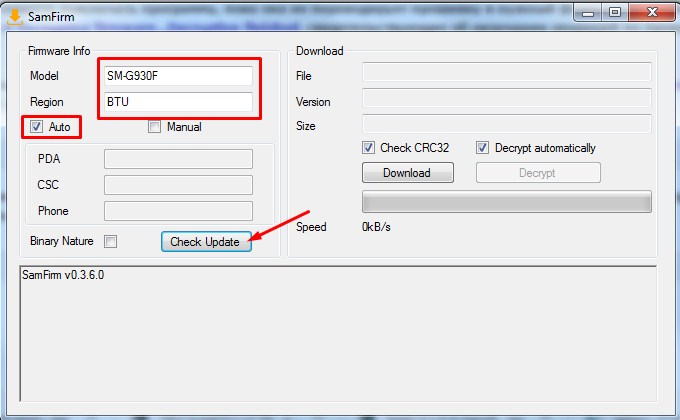
- Когда программа найдет прошивку, поставьте галочки «Decrypt automatically» (для перекодирования прошивки в нужный формат), «Check СRС32» (для проверки контрольных сумм) и нажмите «Download». Укажите путь для скачивания прошивки (можно на рабочий стол). Не спешите выключать программу, пока она не перекодирует прошивку в нужный формат и не проверит контрольные суммы (2 раза пройдет зелёная полоса в программе и появятся 2 надписи внизу: Checking CRC32…Success: CRC match и Decrypting firmware…Decryption finished, свидетельствующие об окончании операций по проверке контрольных сумм и декодировании).
Что делать если не находит прошивку на SamFirmware?
- Если для вашего смартфона программа не смогла найти прошивку, значит она многофайловая и нужно вводить значения вручную.
- Для этого заходим на сайт Samsung-Frimware в блоке Model Selection справа ищем свою модель. В результатах поиска ищем нужный нам регион и нажимаем на кнопку Dowload.
- В окне программы ставим галочку на Manual и вводим в поля PDA, CSC, Phone информацию из странички прошивки на которую перешли выше.
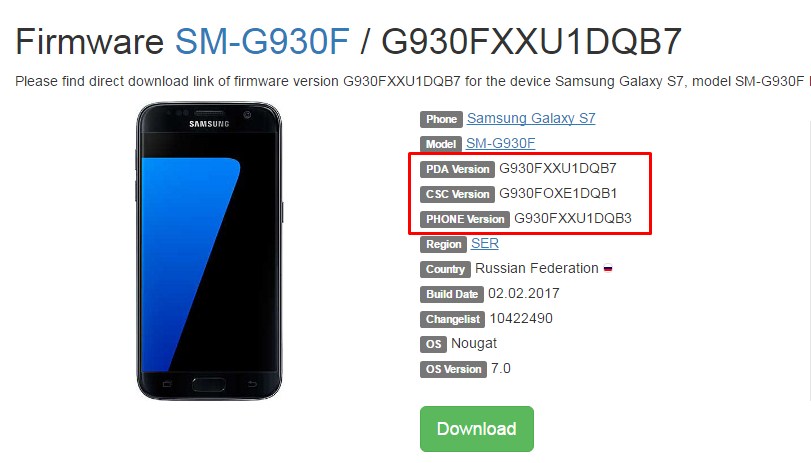
- Если все равно не находит, есть еще одно место, где можно скачать прошивку для Samsung — сайт Samsung-Frimware.
Источник: androgoo.ru
cgmichael
В данном руководстве рассматривается прошивка, на примере конкретной модели.
Если ваша модель смартфона отличается от SM-A015F, дополнительно ознакомьтесь
с доступными по ней материалами. Чтение рекомендаций или даже простых отзывов
от пользователей поможет вам избежать ошибок, которые совершили другие.
Тем не менее, сам процесс будет выглядеть одинаково на любом смартфоне Samsung.
Отказ об ответственности
Информация представлена в ознакомительных целях и не может рассматриваться,
как руководство к действию. Всё что вы делаете, вы делаете на свой страх и риск.
Не прошивайтесь без необходимости !
Если всё работает хорошо, то может не нужно ничего менять?
Меры предосторожности
Если вы недостаточно опытны, то эти рекомендации для вас:
- Перед началом прошивки извлеките SD карту, чтобы не подвергать риску данные
- Убедитесь, что кабель в исправном состояниии плотно подключен
к задним разъёмам системного блока. Воздержитесь от использования USB хаба. - Процесс прошивки нельзя прерывать. Если от вас не требуется непосредственного
вмешательства, не прикасайтесь к устройству и не производите с ним никаких
действий. Это может привести к зависанию или случайному отсоединению кабеля. - Зарядите аккумулятор хотя бы наполовину.
- Если нет ПК с ИБП, прошивайтесь с ноутбука.
- Путь к файлам с прошивкой не должен содержать кириллицу.
- Используйте облачные сервисы для архивации данных или
делайте резервные копии с помощью специальных программ.
- Ни при каких условиях, не ставьте прошивку с версией загрузчика ниже той,
которая установлена в данный момент. Скорей всего слетят IMEI, может еще
и серийник. Если не получится восстановить, придётся менять материнскую плату.
- Убедитесь что помните свой пароль от аккаунта Google и Samsung,
поскольку потом вы просто не сможете пройти процедуру аутентификации.
Если вы забыли пароли, или например, продаёте своё устройство другому
человеку, то удалите все привязанные к нему учётные записи.
FAQ
• Какой кабель подойдёт?
Оригинальный или его качественный аналог.
• Устройство не опознано, что делать?
Все проблемы подключения по USB решаются установкой комплекта
драйверов от Samsung. Никакие другие драйвера или системные утилиты,
вроде «adb» и «fastboot», для прошивки через Odin не нужны.
• Почему драйвера Samsung не подписаны?
С цифровой подписью всё в порядке. Если на вашем ПК стоит Windows 7
Service Pack 1, то скорей всего, ваши протоколы шифрования цифровых
подписей уже устарели. Требуется установка пакета обновления KB3033929.
• Чем стоковая прошивка отличается от кастомной?
Стоковая ( оригинальная ) — это прошивка, которая изначально
устанавливается заводом производителем на свои устройства.
Кастомная ( модифицированная ) — это переработанная версия
оригинальной прошивки, изготовленная неофициально. Как
правило, с целью улучшить функциональность устройства.
• Какую прошивку выбрать?
Если основным приоритетом для вас является безопасность,
а также стабильная работа устройства; Вы боитесь потерять гарантию
и не готовы отказаться от возможности получать обновления по воздуху;
Жить не можете без платёжных сервисов Samsung и Google Pay,
то cтоковая прошивка — ваш выбор.
Если вам нужен полный контроль над устройством, например для
удаления предустановленных приложений; При этом, вы уверены
в своих знаниях и готовы к решению технических проблем,
тогда выбор кастомной прошивки будет оправдан.
Если для вашей модели существует несколько прошивок,
тщательно изучите их достоинства, недостатки и возможные проблемы.
При выборе, обращайте внимание на версию загрузчика! Нельзя
ставить прошивку с более низкой версией загрузчика, поверх старой.
Она должна быть выше текущей или, по крайней мере, совпадать!
Рассмотрим на примере :
[A015FXXU 4 AUB2] Android Q “SER”
[A015FXXU 4 BUD8] Android R “SER”
Первые символы – модель устройства.
Буквы в кавычках – для какой страны выпускалась;
SER – Россия, XEV – Вьетнам, XME – Малайзия и т.д.
литера Q – Android 10, литера R – Android 11
Пятый символ справа «4» – версия загрузчика
Таким образом, можно прошить A015FXXU4BUD8
поверх A015FXXU4AUB2 и наоборот.
• Какая прошивка стоит на устройстве?
Настройки > Сведения о телефоне > Сведения о ПО
«Версия прошивки» – это версия прошивки модема.
«Номер сборки» (последние цифры) – это и есть
версия прошивки устройства.
• Откуда скачивать?
Используйте сайты и загрузчики, которым доверяете.
Например: samfrew.com
• Почему в архиве с прошивкой, файлов больше чем нужно?
Для прошивки используется базовый набор из трёх файлов — [ BL, AP, CP ],
в совокупности с одним из региональных файлов — [ CSC, HOME_CSC ].
Исходя из этого, возможны различные варианты установки:
Прошивка базового набора вместе с файлом « CSC »
(так называемой «сервисной сборки») вернёт устройство
к своему первоначальному состоянию. Настройки сбросятся
до заводских, а пользовательские данные будут удалены.
Прошивка базового набора вместе с файлом « HOME_CSC »
не подразумевает удаление пользовательских данных.
После перезаписи системного раздела, вы сможете
пользоваться устройством в обычном режиме.
Ваши настройки и приложения не пострадают.
Установка сборки « HOME_CSC » не рекомендуется:
– при понижении версии операционной системы
– при переходе с одного региона на другой
– при переходе с кастомной прошивки на сток
Главной отличительной особенностью между региональными
файлами, является наличие в составе « CSC » командного
файла [command], который производит автоматическое
удаление всех пользовательских данных и сброс настроек,
а также файла с информацией о разметке разделов – [ PIT ].
В связи с этим, самостоятельно сбросив настройки (через
меню восстановления) перед прошивкой [ HOME_CSC ],
вы получите практически тот же самый [ CSC ].
Клавиши сервисного обслуживания
Для принудительной перезагрузки зависшего телефона:
- Удерживать [ Volume Down ] + [ Power ] более 7 секунд
В тот момент, когда устройство уходит на перезагрузку,
его можно сразу же отправить в меню восстановления, либо
в режим прошивки, ну или подождать пока устройство загрузится.
Для перехода в меню восстановления (Recovery Menu):
- Удерживать [ Volume Up ] + [ Power ] на выключенном телефоне
Для перехода в режим прошивки (Download Mode):
- Удерживать [ Volume Up ] + [ Volume Down ] на выключенном
телефоне, затем не отпуская кнопок подключить USB-кабель
Прошивка телефона
Для разблокировки загрузчика на устройстве SM-A015F с процессором Qualcomm
Snapdragon, требуется предварительное обновление до Android 11 One UI 3.1.
Для устройств SM-A013F, оснащаемых процессорами Samsung Exynos и
Mediatek MTK, разблокировка загрузчика доступна уже на Andoid 10.
1. Включаем меню разработчика.
По умолчанию оно скрыто от пользователей
Чтобы получить к нему доступ:
• Заходим в настройки > Сведения о телефоне > Сведения о ПО
• 7 раз тапаем по пункту “Номер сборки“
2. Проводим разблокировку загрузчика.
Для этого требуется разрешить разблокировку загрузчика:
Настройки > Параметры разработчика > Заводская разблокировка
Далее, в порядке очерёдности:
• Выключить устройство
• Зажать и не отпускать обе кнопки громкости [+ и –]
• Подключить телефон к ПК при помощи USB-кабеля
• Когда появится синий экран, отпустить кнопки
• Удерживать кнопку увеличения громкости [+] несколько секунд
• Подтвердить разблокировку загрузчика
• Устройство перезагрузиться, произойдет сброс настроек
Примечание: Все данные с телефона будут удалены!
3. Загружаемся в систему, проверяем настройки.
• Опция «Заводская разблокировка» должна быть серой и включена
• Там же в «Параметрах разработчика» включаем «Отладка по USB»
4. Затем выключаем устройство и переводим его в режим прошивки.
• Удерживая кнопки громкости [+ и –], подключаем кабель к телефону
• Подтверждаем переход в режим прошивки кнопкой громкости [+]
5. Прошиваем телефон.
• Запускаем на ПК «Odin» v3.14.4, проверяем поле ID:COM
• Если всё нормально, оно не должно быть пустым
• Используя кнопки [BL, AP, CP, CSC] указываем файлы
• Поле USERDATA должно оставаться незаполненным
• Во вкладке «Options» оставляем всё без изменений
• Должны быть отмечены [Auto Reboot] и [F. Reset Time]
• Нажимаем [Start], ждём завершения прошивки
6. После прошивки загружаемся в меню восстановления.
Для того чтобы впоследствии система могла работать без сбоев:
> Сбрасываем настройки до заводских – [Wipe data/factory reset]
> Очищаем кэш – [Wipe cache partition]
7. После перезагрузки.
• Настраиваем Android, устанавливаем приложения
• Радуемся, что всё прошло успешно
Получение Root-прав
Для рутирования устройства с помощью программы «Magisk»
требуется модификация одного из файлов прошивки [boot.img].
Сам файл находится в tar-архиве, имя которого начинается
c префикса “AP”.
- Распаковываем zip-архив с прошивкой
- Копируем “AP” tar-архив на телефон в папку [Download]
- Запускаем Magisk на телефоне
- Нажимаем “Установка” > “Пропатчить boot образ”
- Выбираем “AP” tar-архив из распакованной прошивки
- Получаем пропатченный файл “magisk_patched…tar”
- Перекидываем этот файл на ПК.
- Выполняем пункты с 1-го по 4-й (см. прошивка)
- Запускаем Odin на ПК,
- Прошиваем через слот “AP” файл “magisk_patched…tar”
- После п.6 заново устанавливаем Magisk
Примечание: С практической точки зрения, нет особой
нужды в патче и дальнейшей прошивке всего архива.
В связи с этим, вы можете уменьшить его размер,
удалив все файлы, кроме [boot.img] и [vbmeta.img].
Для модели SM-A015F разблокировка загрузчика доступна начиная с
Android 11 One UI 3.1. По этой причине, чтобы получить Root на Android 10,
требуется предварительно обновиться до 11-й версии Android, пропатчить
нужный файл, а затем с его помощью снова прошить Android 10.
Так или иначе, помните о том, что версию загрузчика нельзя понижать!
Сервисные коды
Вводятся так же, как и телефоные номера:
*#1234# — версия прошивки
*#06# — IMEI номера
#12580369# — дата производства
*#9900# — sysdump
Подборка обоев из Galaxy Store
Hacker code — Beijing C Cat
Polygons — Mariyana Tsenova NeonMan — Saurabh Gupta
WaterInk — Saurabh Gupta
WhiteNetwork — Saurabh Gupta
BlackStarsUX — Saurabh Gupta [static] StretchDancer — Saurabh Gupta
ShutterGlasses — Saurabh Gupta
Термины
BL (Bootloader) – Загрузчик
FOTA (Firmware Over The Air) – Обновление по воздуху
NFC (Near Field Communication) – Коммуникация ближнего поля
FRP (Factory Reset Protection) – Защита от аппаратного сброса
PIT (Partition Information Table) – Таблица информации о разделах
CSC (Consumer Software Customization) – Настройка ПО для потребителя
Источник: cgmichael.wordpress.com
Samsung Galaxy A02 A022G прошивка

Прошивку под ваш регион можно найти на этом сайте, или в программе samfirm.
Также нужны драйвера и программа Odin.
Когда все нужные файлы загружены и распакованы, начните с установки драйвера. Дальше запустите программу один, она не требует установки. В программе расставьте файлы прошивки в поля, соответствующие началу их названий (в поле BL файл BL_A022…tar.md5 и т. д.). В поле CSC нужно выбрать один из двух: CSC — удалить всю пользовательскую информацию, HOME_CSC — оставить пользовательские данные.
Теперь нужно перевести телефон в режим прошивки. На выключенном смартфоне зажмите обе кнопки громкости и подключите кабелем к компьютеру. Экран засветится — кнопки отпустите. На дисплее будет запрос подтвердить переход в режим прошивки. Для подтверждения нажмите кнопку увеличения громкости.
В программе отобразиться порт подключенного устройства, если этого не произошло, переустановите драйвера. В программе нажимаем Start.
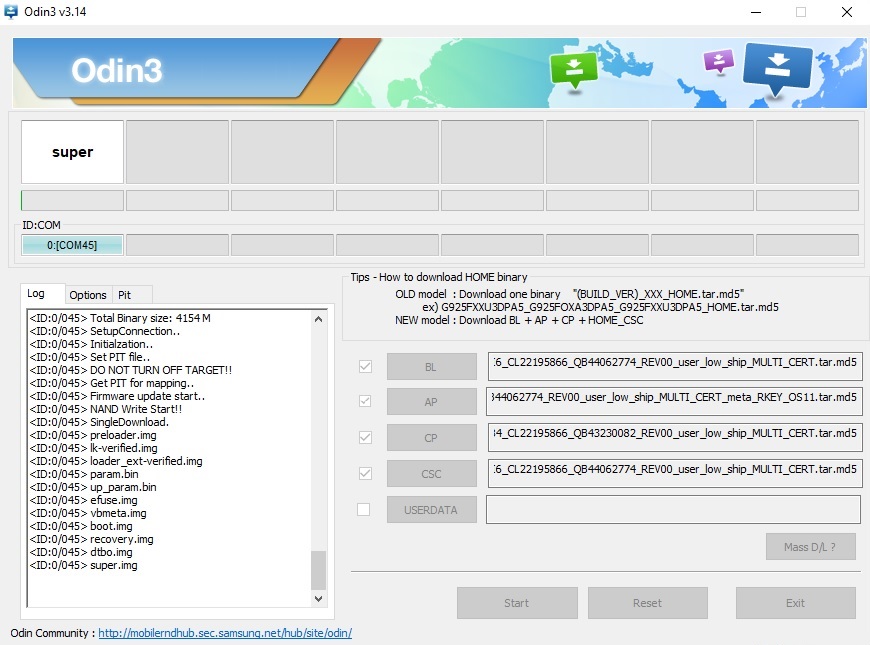
На смартфоне также будет отображаться строка состояния:
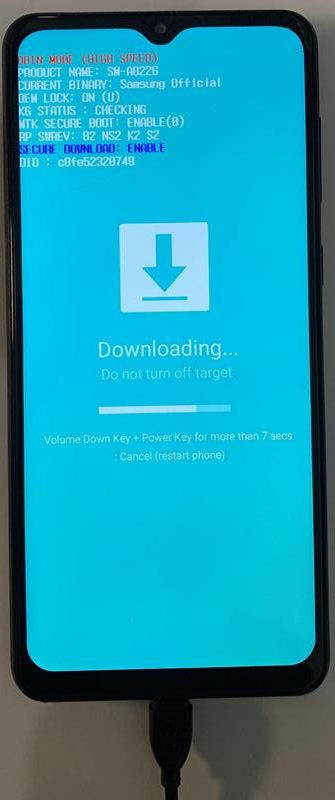
По окончанию в программе будет надпись complete и телефон сам перезапуститься в систему.
Источник: workmobile.info